2025-08-13 11:40:56
在日常使用word文档时,有时我们需要根据内容的特点来灵活设置纸张方向,使其排版更加美观合理。那么,word文档纸张方向有横有竖该怎么设置呢?
一、设置横向纸张
如果文档内容较为宽幅,比如有表格、图表等,横向纸张能让页面展示更完整。首先打开word文档,将光标定位到你想要设置纸张方向的位置,通常是全篇统一设置。然后点击“页面布局”选项卡,在“页面设置”组中找到“纸张方向”按钮,点击下拉菜单,选择“横向”即可。此时,文档的页面方向就会变为横向,你可以根据需要进行内容的调整和排版。
二、设置纵向纸张
当文档内容以文字叙述为主,纵向纸张是比较常见的选择。同样先打开文档,定位好光标。接着按照上述步骤,点击“页面布局”选项卡,在“页面设置”组中找到“纸张方向”按钮,这次选择“纵向”,文档就会恢复为纵向排版。
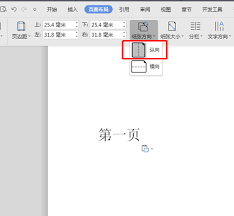
三、部分页面单独设置
在一些情况下,我们可能希望部分页面采用不同的纸张方向。这时候,先将光标定位到要改变纸张方向的起始页。然后点击“页面布局”选项卡,在“页面设置”组中,点击右下角的小箭头,打开“页面设置”对话框。在对话框中切换到“页边距”选项卡,在“纸张方向”处选择你需要的横向或纵向。接着勾选“应用于”下拉菜单中的“插入点之后”,点击“确定”。这样,从该页开始后面的页面纸张方向就会按照你的设置改变,而前面的页面保持不变。
通过以上简单的操作,我们就能轻松在word文档中设置纸张方向,无论是横向还是纵向,或者是部分页面单独设置,都能满足我们多样化的排版需求,让文档呈现出最佳的视觉效果。